Lorsqu'une boîte de dialogue contient un champ dans lequel vous pouvez entrer une variable de votre feuille de travail, les variables disponibles apparaissent dans la liste située dans le volet de gauche de la boîte de dialogue. Dans certains cas, la liste des variables n'affiche pas les variables, même si votre feuille de travail en contient.
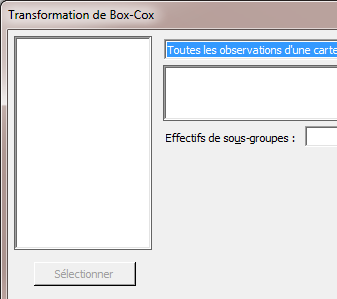
Boîte de dialogue avec liste de variable vide
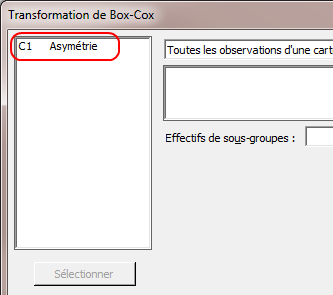
Boîte de dialogue avec une variable dans la liste
- Votre point d'insertion n'est pas dans un champ acceptant des variables
- Si votre point d'insertion n'est pas placé dans un champ, ou qu'il est placé dans un champ qui n'accepte pas les variables, vos variables ne sont pas affichées dans la liste.
- Votre point d'insertion se trouve dans un champ qui n'accepte pas le type de données de la colonne de variable
-
Si la colonne de variable n'est pas d'un type de données correct pour le champ, la liste des variables n'affiche pas vos variables. Par exemple, si votre point d'insertion est dans un champ acceptant uniquement les variables numériques et que votre colonne de variables contient des données texte, la liste des variables n'affiche pas vos variables.
- Vérifiez le type de données de la colonne. Si l'en-tête de colonne contient "-T" (par exemple, "C1-T"), le type de données est texte. Si l'en-tête de colonne contient "-D" (par exemple, "C1-D"), le type de données est date/heure. S'il ne contient pas "-T" ou "-D", le type de données est numérique.
- Pour modifier le type de données d'une colonne, choisissez .
- La colonne des variables est masquée dans la feuille de travail
- Si une colonne de variables est masquée dans la feuille de travail, il se peut que la liste des variables n'affiche pas votre variable.
- Pour savoir si des colonnes sont masquées, assurez-vous que la feuille de travail est active, sélectionnez la colonne, effectuez un clic droit et choisissez .
- Pour afficher les colonnes de variables masquées dans les boîtes de dialogue, assurez-vous que la feuille de travail est active, sélectionnez la colonne, effectuez un clic droit et choisissez .
Conseil
Pour définir la valeur par défaut pour savoir si Minitab affiche toutes les colonnes dans des boîtes de dialogue ou seulement des colonnes non cachées, choisissez et sélectionnez le paramètre.
